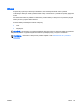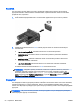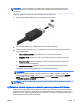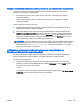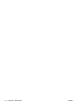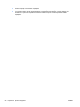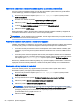User Guide - Windows 8.1
Nastavenie možností napájania
Používanie úsporných režimov napájania
Režim spánku je povolený od výrobcu.
Pri aktivácii režimu spánku indikátory napájania blikajú a obrazovka zhasne. Pracovné súbory sa
uložia do pamäte.
UPOZORNENIE: Ak chcete znížiť riziko zhoršenia kvality zvuku a obrazu, straty funkčnosti
prehrávania zvuku alebo obrazu, prípadne straty údajov, neaktivujte režim spánku počas čítania ani
zapisovania na disk ani na externú pamäťovú kartu.
POZNÁMKA: Ak je počítač v režime spánku, nemôžete aktivovať žiadne sieťové pripojenie ani
využívať funkcie počítača.
Technológia Intel Rapid Start Technology (len vybrané modely)
V prípade vybraných modelov je funkcia Intel Rapid Start Technology (RST) predvolene povolená.
Funkcia Rapid Start Technology umožňuje rýchle aktivovanie funkcií počítača po určitom čase
nečinnosti.
Funkcia Rapid Start Technology spravuje možnosti úspory energie nasledujúcim spôsobom:
●
Režim spánku – funkcia Rapid Start Technology umožňuje vybrať režim spánku. Ak chcete
ukončiť režim spánku, stlačte ľubovoľný kláves, aktivujte zariadenie TouchPad, prípadne krátko
stlačte tlačidlo napájania.
●
Režim dlhodobého spánku – funkcia Rapid Start Technology spustí režim dlhodobého spánku
po období bez aktivity počas režimu spánku a pri napájaní z batérie alebo z externého napájania
alebo keď batéria dosiahne kritickú úroveň nabitia. Keď je aktivovaný režim dlhodobého spánku,
krátke stlačenie tlačidla napájania umožňuje prepnutie späť do pracovného režimu.
POZNÁMKA: Funkciu Rapid Start Technology možno vypnúť v pomôcke Setup Utility (BIOS). Ak
chcete ako používateľ aktivovať režim dlhodobého spánku, musíte túto možnosť povoliť v okne
Možnosti napájania. Pozrite si časť Aktivovanie a ukončenie režimu dlhodobého spánku spusteného
používateľom na strane 58.
Spustenie a ukončenie režimu spánku
Keď je počítač zapnutý, režim spánku môžete spustiť niektorým z týchto spôsobov:
●
Krátko stlačte tlačidlo napájania.
●
Na domovskej obrazovke umiestnite kurzor na horný alebo dolný pravý roh obrazovky. Keď sa
otvorí zoznam kľúčových tlačidiel, kliknite na položku Nastavenie, na ikonu Napájanie a potom
kliknite na položku Spánok.
Režim spánku ukončíte krátkym stlačením tlačidla napájania.
Keď počítač ukončí režim spánku, indikátory napájania sa rozsvietia a počítač sa vráti na obrazovku,
v ktorom ste prerušili prácu.
POZNÁMKA: Ak ste nastavili vyžadovanie hesla pri prebudení, vaša práca sa znova zobrazí na
obrazovke počítača až po zadaní hesla systému Windows.
SKWW Nastavenie možností napájania 57